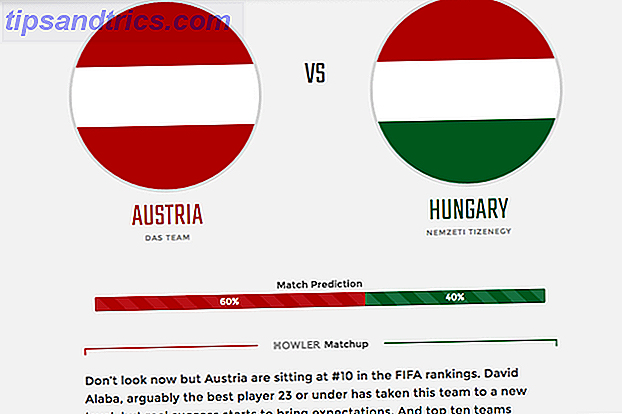Aqui está a dura e fria verdade sobre o Linux: o terminal não vai se tornar obsoleto tão cedo, não importa o quanto você não goste.
Distribuições amigáveis para iniciantes como o Ubuntu e Linux Mint é Linux Mint 17 "Qiana" The Ubuntu Killer? O Linux Mint 17 "Qiana" é o Ubuntu Killer? A versão mais recente do Linux Mint, o 17º lançamento codinome "Qiana", está fora! É uma ótima alternativa para pessoas que saem do Windows, bem como para aquelas que não gostam muito do Ubuntu. Leia mais raramente (se alguma vez) exigir que você abra o emulador de terminal, mas eles ainda o incluem como um dos aplicativos padrão. Afinal, o terminal é uma parte constituinte da história do Linux Penguin Origins: A História do Linux [História Geek] Penguin Origins: A História do Linux [Geek History] Não há virtualmente nenhum lugar que você possa ir sem estar em contato com o Linux - tudo, desde computadores comuns até os servidores mais poderosos, até nossos dispositivos móveis portáteis. A maioria das pessoas que não são techies ... Read More, e o conceito de utilitários de linha de comando estão integrados à filosofia Unix. Em vez de resistir e evitá-lo, por que não abraçar o terminal e aprender a usá-lo?
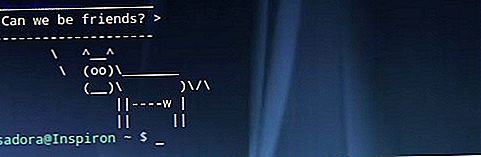
Se você está pronto para dar esse passo, o Konsole é uma boa ferramenta inicial. É o emulador de terminal padrão no KDE e vem com todas as distribuições do KDE, mas você pode instalá-lo em qualquer lugar se não se importar com as dependências.
O Konsole é um aplicativo bem balanceado que permite aos usuários personalizá-lo através de diálogos e menus. Isso é ótimo para iniciantes que não querem editar arquivos de configuração apenas para alterar a cor do texto, como é necessário com outros emuladores de terminal, geralmente leves. Ao mesmo tempo, os usuários avançados não se sentirão desprezados ao usar o Konsole, pois quase todos os aspectos do aplicativo podem ser controlados e modificados. Este guia mostrará os recursos que tornam o Konsole poderoso e ensinará como adaptá-los às suas necessidades.
Um pouco de motivação
Antes de nos familiarizarmos com o Konsole, eu gostaria de motivar aqueles que ainda não estão convencidos da idéia de usar o terminal.

Sim, eu entendo que pode se sentir intimidante Como superar seu medo de fracassar no Linux Como superar seu medo de fracassar no Linux Você tem dúvidas sobre como mudar para o mundo do Linux? Se você ler isso do começo ao fim, terá muitas respostas e dicas para ter sucesso no Linux. Leia mais se você nunca usou nada parecido antes. Todos nós já fomos iniciantes em algum momento. Além disso, o risco de quebrar seu sistema Linux com comandos 9 Comandos letais do Linux que você nunca deve executar 9 Comandos letais do Linux que você nunca deve executar Você nunca deve executar um comando do Linux a menos que saiba exatamente o que ele faz. Aqui estão alguns dos mais mortíferos comandos do Linux que você, na maioria das vezes, quer evitar. Leia mais é real, especialmente se você usá-los sem saber o que eles fazem.
No entanto, hoje é muito mais fácil ser um novato no Linux. 5 Regras de Ouro para Viver Como um Novo Usuário Linux 5 Regras de Ouro para Viver como um Novo Usuário do Linux Como você garante que sua transição para o novo sistema operacional seja suave? Atenha-se às cinco regras seguintes e você deve se sair bem. Leia mais do que foi, digamos, quinze anos atrás. A Web é maior e há inúmeros recursos gratuitos A vantagem do Linux: 5 sites para os quais você deve aprender Linux A vantagem do Linux: 5 sites para os quais você deve aprender Linux Se você está adiando o Linux há anos ou está apenas ouvindo sobre isso, existem várias razões para começar hoje. Quer experimentar agora? Esses recursos irão ajudá-lo. Leia Mais, tutoriais e até mesmo cursos online Open For All: Fundação Linux e edX Curso de Lançamento para Aprendizagem Linux Aberto para Todos: Linux Foundation e EdX Lançamento do Curso de Aprendizado Linux Aprendizado Linux está prestes a ficar mais fácil e organizado com um impulso em duas frentes. Em uma importante iniciativa educacional, a Linux Foundation está construindo um programa de Curso On-line Massivo Aberto (MOOC) em parceria com a edX. Leia mais para ajudá-lo a aprender tudo sobre os comandos do Linux Um AZ do Linux - 40 Comandos essenciais que você deve conhecer Um AZ do Linux - 40 Comandos essenciais que você deve conhecer O Linux é a terceira roda ignorada do Windows e Mac. Sim, na última década, o sistema operacional de código aberto ganhou muita tração, mas ainda está longe de ser considerado ... Leia Mais. Longe vão os dias de se debruçar sobre a documentação tediosa apenas com texto: agora você pode aprender a usar o terminal 4 maneiras de ensinar comandos de terminal no Linux 4 maneiras de ensinar comandos de terminal no Linux Se você quiser se tornar um verdadeiro mestre de Linux, Ter algum conhecimento terminal é uma boa ideia. Aqui métodos você pode usar para começar a ensinar a si mesmo. Leia mais com o método que melhor lhe convier.
Sim, o terminal pode parecer redundante e antiquado no início. Sim, você provavelmente poderia usar o Linux para o resto da sua vida sem nunca tocá-lo. Ainda assim, considere estes pontos:
- o terminal é indispensável para resolução de problemas. Execute um aplicativo mal-comportado no terminal e, na maioria dos casos, você obterá uma saída que apontará para o problema
- se você está procurando ajuda em um quadro de discussão, a saída somente texto de um comando é mais rápida para compartilhar e analisar do que um monte de capturas de tela
- o conjunto básico de utilitários de linha de comando é mais ou menos o mesmo em todas as distribuições do Linux, portanto, não importa se você está usando elementaryOS Elementary OS Freya: A próxima grande atualização para um sistema operacional Linux distro em ascensão Freya: A próxima grande atualização para uma crescente distribuição Linux Agora, estamos tendo um vislumbre da primeira versão beta do próximo lançamento, codinome "Freya". O que há de novo em Freya, e vale a pena atualizar ou mudar de outras distribuições? Leia mais e a pessoa que está ajudando você tem o Arch Linux. Eles podem solicitar a saída de comandos de listagem de hardware sem se preocupar se você os possui em seu sistema
- você pode executar qualquer aplicativo do terminal, e alguns aplicativos têm opções especiais, como o modo de segurança, que são difíceis (ou impossíveis) de acessar a partir da interface gráfica regular
- executar aplicativos com privilégios elevados às vezes é necessário, e é mais fácil de fazer a partir do terminal
- ações que exigem vários cliques e marchando por meio de diálogos de confirmação em um aplicativo geralmente podem ser automatizadas por meio de scripts 5 Iniciante Linux Configuração Idéias Para Cron Jobs & Shell Scripts Com bash scripting, você pode fazer um complexo série de tarefas de uma só vez, então é ótimo para necessidades elaboradas e repetitivas. É também uma ótima maneira de conhecer o terminal. Leia mais ou simples one-liners no terminal. Dessa forma, você pode acelerar o seu fluxo de trabalho e "fazer o computador funcionar para você"
- fica ainda melhor quando você cria aliases Como definir aliases de linha de comando em qualquer sistema operacional Como definir aliases de linha de comando em qualquer sistema operacional Já falamos e recomendamos que você se familiarize com o terminal de linha de comando de seu computador várias vezes no passado . Tina escreveu uma boa cartilha para usuários do Windows com o Guia do Iniciante para o Comando do Windows ... Leia mais: você não precisa se lembrar de comandos ou opções, apenas a palavra escolhida como um alias
- se você quiser se sentir como um hacker ou impressionar seus amigos com o seu “skillz”, é mais útil saber o que você está fazendo no terminal do que fingir que está digitando IdleKeyboard: Fake Keyboard Typing Sounds While You Surf O IdleKeyboard da Web: Falso digitando sons do teclado enquanto você navega na Web comandos Leia mais
Convencido? Ótimo. Vamos descobrir como personalizar o Konsole. Note que as imagens e descrições referem-se à última versão estável do Konsole for KDE 4.1x. O aplicativo foi portado para o Plasma 5 O estado atual do novo ambiente de desktop Linux, Plasma 5 Após anos de polimento da série 4.x, o KDE está mais uma vez liderando a corrida da inovação Entre os ambientes de desktop Linux com o seu mais recente produto: Plasma 5. Leia mais, mas ainda é atormentado por bugs irritantes, então optei pela versão mais antiga.
Perfis e Aparência
Perfis são a característica mais prática do Konsole. Eles possibilitam configurar quantas configurações separadas você desejar e alternar entre elas em uma sessão, ou até mesmo usar mais perfis de uma vez, cada um em sua própria guia. Você pode criar e editar perfis na caixa de diálogo Configurações> Gerenciar perfis .

Cada perfil pode começar em um diretório diferente e ter um tamanho de janela personalizado. O Konsole abre o shell Bash por padrão, mas você pode executar outros shells (como zsh ou fish) em seus próprios perfis e guias ou configurar qualquer outro comando ou aplicativo para iniciar ao carregar um perfil. Essa caixa de diálogo de configuração contém várias configurações para o comportamento do Konsole, portanto, você pode declarar atalhos de teclado personalizados na guia Teclado e controlar as ações de cliques no mouse na guia Mouse . Voltaremos a outras opções nas próximas seções.

A aba mais interessante é Aparência . Konsole suporta esquemas de cores Solarizado - Um esquema de cores nítidas e com base científica para seus aplicativos Solarizado - Um esquema de cores nítido e com base científica para seus aplicativos Se você passar os dias na frente de um monitor de computador, a cor pode ser uma ferramenta importante no luta contra a fadiga e cansaço ocular. Apenas sobre cada editor de texto suporta coloração de sintaxe, e muitos ... Leia mais, que você pode criar sozinho ou baixar gratuitamente. Você pode ajustar as cores do plano de fundo e da fonte para obter o contraste ideal e escolher o tipo e o tamanho da fonte (o Konsole detecta e exibe apenas as fontes monoespaçadas instaladas no sistema). Se você quiser, você pode até definir uma imagem de fundo para o seu terminal.

Além da configuração de perfil individual, o Konsole possui uma caixa de diálogo de configurações gerais em Configurações> Configurar o Konsole . Aqui você pode escolher se deseja exibir as guias e onde colocá-las, bem como alterar a aparência da barra de título da janela do Konsole.

Se você estiver fazendo ajustes meticulosos, ficará feliz em saber que o Konsole permite que você carregue um arquivo CSS personalizado para modificar a fonte, a cor e o tamanho das guias e da barra de guias.
Gerenciamento de guias
Agora é óbvio que o Konsole suporta abas. Não há nada incomum sobre isso - navegação por abas Os 5 melhores addons do Firefox 4 para navegação com guias Os 5 melhores addons do Firefox 4 para navegação com guias O Read More tornou-se um padrão de fato para navegadores da Web e aplicativos de desktop como editores de texto. kate vs gedit Advanced Linux Editores de Texto Comparado: kate vs gedit Qualquer usuário de Linux dirá a você que um bom editor de texto é um componente vital de um sistema de computador, não importa se você é um novo usuário ou um profissional experiente. Ao usar um texto de terminal ... Leia mais, gerenciadores de arquivos e emuladores de terminal 5 aplicativos legais para tornar o terminal Linux mais produtivo 5 Aplicativos legais para tornar o terminal Linux mais produtivo Leia mais seguiram o exemplo. No Konsole, você pode renomear e desanexar todas as guias se clicar na barra de guias.

Desanexar uma aba fecha-a na janela atual do Konsole e a abre em uma nova. Isso é útil quando você deseja mover um aplicativo ativo para outra área de trabalho virtual. Para copiar uma guia para a janela atual, use a opção Arquivo> Guia Clone . Se você quiser uma visão geral de várias guias ao mesmo tempo, o Konsole oferece a opção Dividir visualização no menu Exibir.

A Visualização dividida copiará todas as guias abertas em contêineres horizontais ou verticais, criando essencialmente uma situação de janela dentro de uma janela. Você pode selecionar a mesma guia em cada contêiner, mas vá até diferentes posições em cada uma delas, o que é útil quando você está lendo um arquivo longo. É importante lembrar que o fechamento de uma guia em uma visualização a fecha em todas as visualizações ativas. O Konsole também suporta o modo de tela cheia, que cobrirá o painel e todas as janelas ativas quando você pressionar F11 . É uma maneira rápida de esconder a área de trabalho!

Se você costuma trabalhar com os mesmos diretórios e encontrar-se abrindo os mesmos arquivos nas guias do Konsole todos os dias, é bom saber que pode marcar todas as guias abertas como uma pasta e carregá-las todas de uma vez na próxima vez que iniciar o Konsole. De certa forma, os favoritos do Konsole substituem a funcionalidade Salvar sessão Como aproveitar ao máximo o gerenciador de sessões do Firefox Como aproveitar ao máximo o gerenciador de sessões do Firefox A restauração das sessões do navegador foi um marco no desenvolvimento do navegador. Enquanto isso, todos os navegadores oferecem esse recurso até certo ponto. O Firefox permite restaurar janelas e abas anteriores, mas não vem com uma sessão elaborada ... Leia Mais, você pode se lembrar do seu navegador favorito.
Trabalhando com arquivos e comandos
O Konsole é um ótimo companheiro para um gerenciador de arquivos - particularmente para o Dolphin, o padrão do KDE - por várias razões. Primeiro, ele tem uma opção no menu Arquivo que abre o gerenciador de arquivos no diretório ativo no momento. Segundo, você pode arrastar e soltar itens da janela do gerenciador de arquivos para a janela do Konsole e obter um menu de contexto com um conjunto de ações convenientes para copiar, abrir e vincular arquivos e pastas.

Se você quiser monitorar as alterações em um log ou qualquer outro arquivo, marque o menu Exibir e suas opções Monitorar para Atividade / Silêncio . Se seleccionar isto, o Konsole irá alertá-lo através de notificações no ambiente de trabalho quando algo acontecer (ou deixar de acontecer) no separador para o qual activou a opção. Se você fizer backups no terminal, poderá usá-lo para ser notificado quando estiverem concluídos.

Como com qualquer outro aplicativo do KDE, você pode escolher o tipo de notificações para o Konsole. Você encontrará a caixa de diálogo em Configurações> Configurar notificações .

Além de rastrear a saída de um comando, o Konsole também pode salvá-lo como um arquivo de texto ou HTML e imprimi-lo em PDF ou em papel. Ambas as opções estão no menu Arquivo. Você pode controlar o escopo dos arquivos exportados, ajustando o tamanho da rolagem. Ele pode ser predefinido para cada perfil ou modificado on-the-fly para cada guia aberta clicando com o botão direito do mouse e escolhendo Ajustar Scrollback no menu de contexto.

Às vezes, o Linux comanda 9 Comandos Quirky do Linux que você precisa conhecer (e amarão) 9 Comandos do Linux que você precisa conhecer (e amará) Crie arte ASCII, converse com seu computador e jogue aventuras em texto. Sua linha de comando do Linux não é apenas para trabalho: pode ser estranhamente divertida, se você souber os comandos certos. A Read More produz saídas enormes, exibindo várias centenas de linhas de código na tela antes de você conseguir lê-las. Para lhe dar mais controle sobre o conteúdo da sua janela de terminal, o Konsole permite alternar o Controle de Fluxo - uma opção para pausar a saída de um comando pressionando um atalho de teclado. Mais uma vez, você pode configurar esse recurso para cada perfil do Konsole.

Mais ajustes, truques e obtenção de ajuda
A força do Konsole não termina aqui. Há muitos outros recursos e opções de configuração, grandes e pequenas, que você pode usar para transformar o Konsole em um emulador de terminal perfeitamente personalizado. Se você gosta de atalhos de teclado, sinta-se à vontade para definir os seus próprios, ou simplesmente use os padrões. Por exemplo, Ctrl + roda do mouse ativará o zoom, e mantendo pressionadas as teclas Ctrl + Alt enquanto o texto selecionado selecionará automaticamente as colunas, se o Konsole detectá-las na saída. Há também o recurso de pesquisa com suporte para expressões regulares e palavras-chave sensíveis a maiúsculas e minúsculas.
Usuários avançados podem iniciar o Konsole com a opção --background-mode . Ele será executado, mas permanecerá invisível e silencioso, e você poderá trazê-lo para a frente pressionando Ctrl + Shift + F12 . Caso seja necessário editar manualmente ou fazer o backup dos perfis do Konsole, eles podem ser encontrados como arquivos de texto simples na pasta ~/.kde/share/apps/konsole/ .
Você pode descobrir mais sobre o Konsole no seu próprio ritmo, à medida que aprende gradualmente os comandos do Linux, ou pode simplesmente absorver tudo isso da documentação oficial de ajuda. Há uma versão offline que você pode ler diretamente no Konsole, mas se você preferir um arquivo PDF separado, você pode baixar o Manual. Enquanto preparava este artigo, descobri que o Manual do Konsole estava faltando no site oficial da Documentação do KDE, então entrei em contato com Kurt Hindenburg, o desenvolvedor do Konsole. Ele prontamente respondeu e corrigiu o problema. Muitos elogios para Kurt!
Agora, quando você sabe que o Konsole é mantido por pessoas tão incríveis, não há realmente nenhuma razão para não tentar. Conte-nos sobre suas experiências com o Konsole nos comentários. Já é fã do Konsole? Então sinta-se à vontade para compartilhar mais dicas e truques com nossos leitores.
Créditos da Imagem: Imagem em destaque, Interação Humano-Computador 96/365 via Flickr.